
2021-07-05 13:20:07 Author: www.iplaysoft.com(查看原文) 阅读量:124 收藏
- 关注优惠:Oculus Quest2 无线 VR 好价 | 腾讯云每日秒杀 | 阿里云代金券
随着日常生活中拍照片、录视频越来越多,我们对手机存储空间的要求也变得越来越高。但手机上寸土寸金的空间根本架不住保存每天不断增加的照片和视频。
除了花钱购买「群晖」等 NAS 设备、iCloud 或各种网盘会员以外,我们其实还可以借助一些免费软件比如 Lomorage 来零成本打造一个属于自己的私有相册云存储!帮我们快速方便地将手机上的照片视频自动上传备份到电脑 / 树莓派 / 服务器等地方去……
零成本,搭建免费私有的自动备份云相册服务
Lomorage 是一款免费简单的私有照片云存储备份和管理工具,如果你手头上的电脑、Mac 还有大量的硬盘空间,或者有 树莓派 + 移动硬盘 或者是自己的 VPS 服务器,那么 Lomorage 就能让你更好地利用它们的存储空间,“零成本”搭建一套属于自己的私有无限制的云相册!

你可以方便地在手机、电脑、网页版上浏览和管理 Lomorage 相册里的照片/视频 (可以局域网访问,也能借助「内网穿透」实现公网访问),还能方便地将自己和家人等多台不同手机的相册“自动备份”到 Lomorage 去。
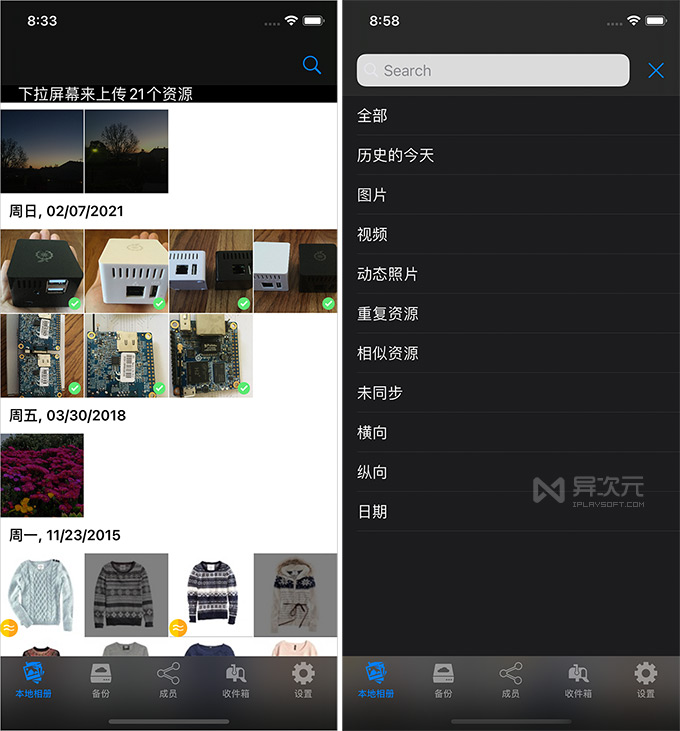
而且很赞的是,Lomorage 不仅支持 iPhone 的 Live Photo (实况照片),还支持增量差异上传,每天无需重复备份;也支持断点续传,视频太大一次传不完可以下次接续继续传;自动发现相同照片 / 轻松删除重复等等,实用性非常不错。
另外,你的照片视频都会按照年份、日期自动分类整理保存在你设置的存储目录里,日后需要回顾或查找时按时间线浏览都会很方便。
全平台支持:
Lomorage 的服务器端支持 Windows、macOS、Linux,你可以将它搭建在自己的 PC 电脑、Mac、树莓派、NAS、或者 VPS 服务器上去。而客户端则支持 iPhone、iPad、Mac 和 Android (相册自动备份) 以及 Web 网页版浏览管理。
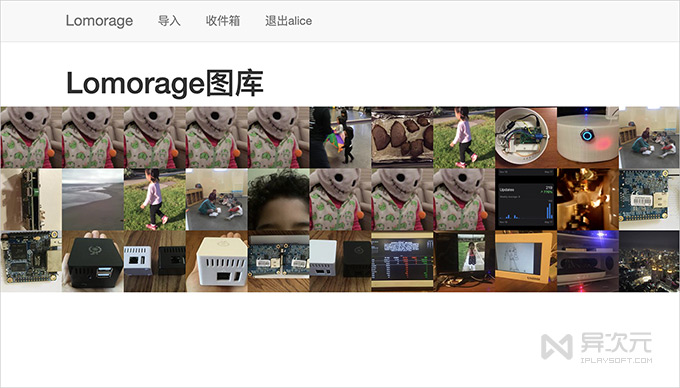
Lomorage 服务端安装方法:
开始的第一步,我们首先要选择适合自己的 Lomorage 服务端平台,比如 Windows、Mac 运行起来速度较快,而树莓派则非常节省能耗可以长期运行不关机,VPS 则能实现异地存储并能方便地远程公网访问;大家可以根据实际情况选择,在官网上都有具体的安装教程和步骤:
- Lomorage Windows 服务器端安装教程
- Lomorage 树莓派 Raspbian 服务器端安装教程
- Lomorage macOS 服务器端安装教程
- Lomorage Ubuntu 服务器端安装教程
- Lomorage Docker 服务器端安装教程
Windows 版 Lomorage 服务端程序截图:
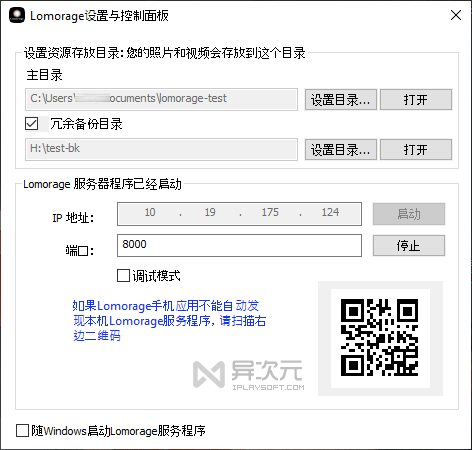
Lomorage 手机客户端:
当服务端安装并启动之后,你就可以在本文结尾处找到对应的 iOS 或 Android 手机版 APP 客户端下载地址。安装并启动 Lomorage APP 之后,它就能「自动发现」在同一局域网中运行的 Lomorage 服务,甚至如果同时有多个服务在运行的话,APP 也能列举出来供你选择。
如果 APP 未能自动发现到正在运行的服务,那么你还可以选择用「扫码」或手动输入 IP 地址的的方式来登陆。成功登录之后你就可以浏览 / 管理 Lomorage 相册里的照片视频了,当然我们最需要的功能还是设置「手机自动备份照片视频」到 Lomorage 服务端去。
[ lomorage iPhone 版截图 ]
在电脑上,你也可以通过浏览器访问 Lomorage 的网页版来浏览管理相册,并且也可以将电脑上已有的照片视频上传到 Lomorage 去。
无论你是摄影师、设计师,或者仅仅是一个喜欢拍照录视频的普通用户,Lomorage 都能方便地帮你备份手机上的图片和影片资料。它可能跟异次元曾推荐过的 Eagle 图片素材管理器有点类似,不过 Lomorage 更注重于备份和跨平台。
Lomorage 的功能 (部分功能暂未推出 / 还待新版本实现):
- 手机照片,轻松下拉备份,是否备份成功一目了然。
- 支持增量差异上传,不会重复备份。
- 支持断点续传,再大的视频都不怕。
- 完美支持动态照片 Live Photo 和 DNG 格式,支持所有主流照片视频格式。
- 原始文件备份,质量无损耗无压缩,时间地理位置等信息统统保留。
- 照片去重,自动跳过相同的照片备份,无需存储多次浪费空间。
- 相似图片分析,可以方便选择最好的留下。
- 多台手机平板,登陆同一账号,照片即可访问。
- 家庭成员不同账号,保护隐私。
- 有小秘密,可以加密存储。(即将推出)
- 照片分享,不占手机内存。
- 备份的照片无需手动下载到本地,也能轻松分享到社交网络。
- 换手机了照片也能随时访问。
- 一键批量导出备份照片到手机。(即将推出)
- 离线智能缓存,手机没网也能看海量照片视频。
- 按地点,时间,图片文字等智能查找。
- 历史的今天,让您的照片不再封存在硬盘里。
- 支持手动整理相册,打标签,让你按自己的方式组织照片。(即将推出)
- 多重备份,大大降低数据丢失风险。
- 硬盘照片导入,把繁琐的照片管理工作交给专业的 Lomorage。
- 不限速,不限账号数,硬盘备份数据一目了然,拒绝绑架用户。
- 硬盘即插即用,无需重新格式化。
为什么要用 Lomorage?官方介绍视频:
总结:
将手机照片和视频备份到电脑、服务器上去,可大大节省手机空间!而 Lomorage 就能帮你免费自建私有的全平台自动备份云相册,利用自己闲置的硬盘空间资源,大大降低相片存储成本。
相比购买第三方的网盘会员、iCloud 空间等,Lomorage 不仅不用花钱,而且隐私更安全!毕竟数据全部握在自己手上不会被泄露,也不怕商家关停/倒闭。而且自己还能想办法再在服务端做二次的“远程异地备份”来增加可靠性,保证自己的珍贵回忆不会轻易丢失。
/ 关注 “异次元软件世界” 微信公众号,获取最新软件推送 /

如本文“对您有用”,欢迎随意打赏异次元,让我们坚持创作!
赞赏一杯咖啡
异次元软件世界、iPcFun.com 网站创始人。
本来名字很酷,但很无辜地被叫成小X,瞬间被萌化了。据说爱软件,爱网络,爱游戏,爱数码,爱科技,各种控,各种宅,不纠结会死星人,不折腾会死星人。此人属虚构,如有雷同,纯属被抄袭……
本文作者
如有侵权请联系:admin#unsafe.sh